Inventaire
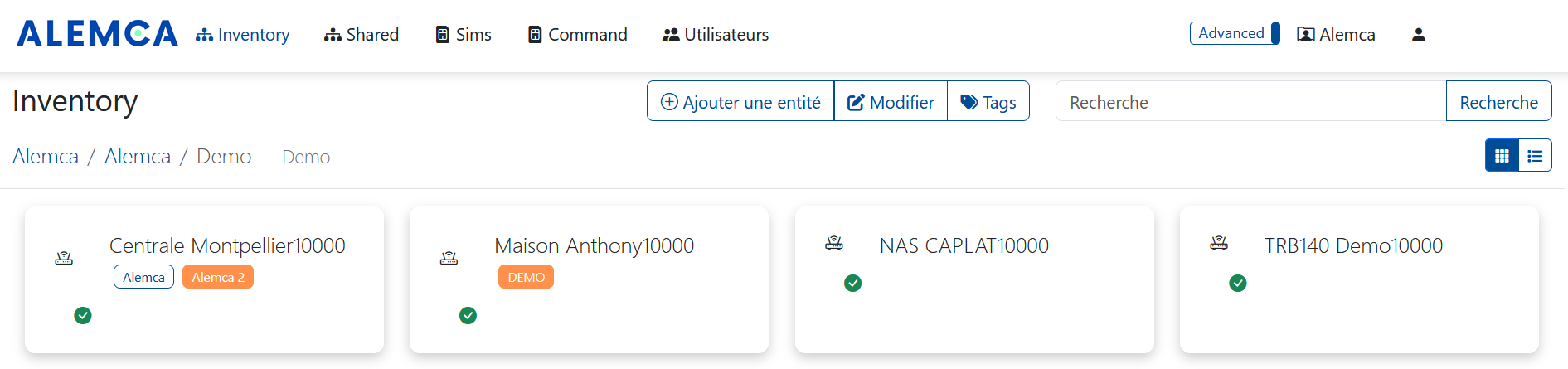
Introduction
L'onglet Inventaire permet de visualiser et de gérer les équipements connectés à la plateforme. Sous forme de hiérarchie, vous pouvez voir les équipements, les groupes d'équipements ainsi que leurs états.
Tout objet chez alemca est accessible via identifiant unique. Cet identifiant est généré automatiquement lors de la création de l'objet.
Affichages des Inventaires
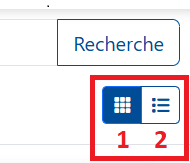 Juste en dessous du bouton de recherche, deux boutons vous permettent de choisir entre afficher les inventaires en liste ou en cartes.
Juste en dessous du bouton de recherche, deux boutons vous permettent de choisir entre afficher les inventaires en liste ou en cartes.
-
Affichage en cartes
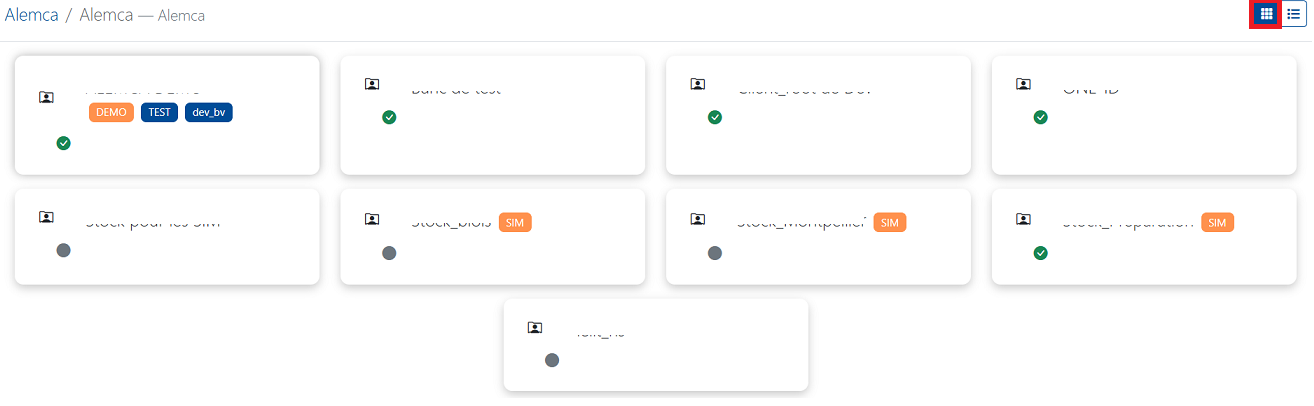
-
Affichage en liste
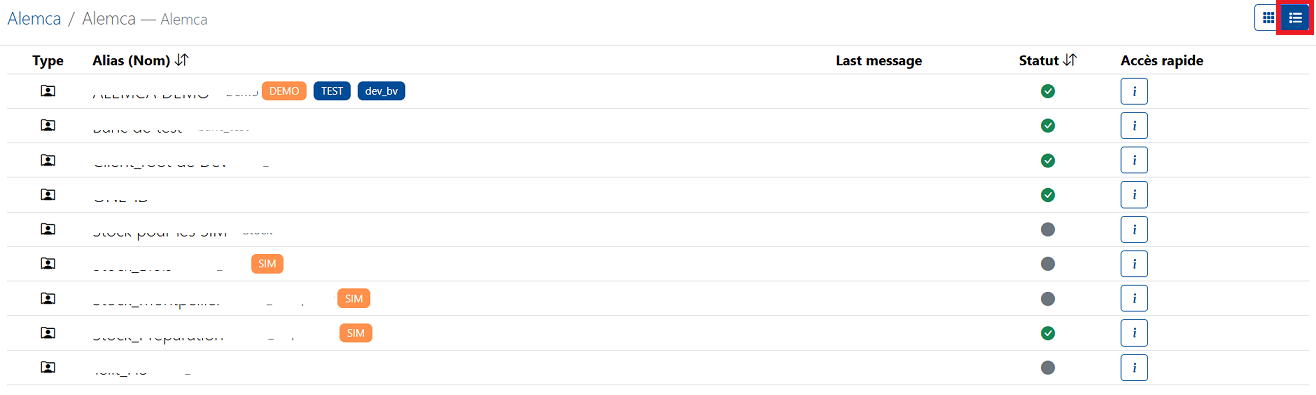
Liste des Inventaires
Quand vous cliquez sur l'onglet Inventaire, vous arrivez sur la page principale qui affiche la liste des équipements connectés à la plateforme. Vous pouvez voir les informations suivantes pour chaque équipement :
- Type : Le type d'équipement:
- Device: Equipement physique connecté à la plateforme
- Gateway: Equipement qui permet de connecter d'autres équipements à la plateforme
- Asset: Equipement virtuel qui représente un groupe d'équipements
- App: Application qui communique avec la plateforme
- Object: Pour les types Gateway, il s'agit d'un objet connecté à la Gateway
- Service: Pour les types Object, il s'agit d'un service disponible sur l'objet
- Alias (Name): Le nom de l'équipement (alias)
- Last message: La date et l'heure du dernier message reçu de l'équipement (agent Alemca: metrics)
- : Problème
- : Avertissement
- : Succès
- Status: L'état de l'équipement (Active, Inactive)
- : Active
- : Inactive
- Accès rapide: Suivant le type de l'objet vous avez des actions rapides disponibles
- : Objets et Services
- : Sim Card
- : Information
Détails d'un type Device, Gateway ou App
En cliquant sur un équipement de type Device, Gateway ou App, vous arrivez sur la page de détails de l'équipement. Vous pouvez voir les onglets suivants :

- Informations: Informations générales sur l'équipement ainsi que le retour du monitoring (agent Alemca: metrics)
- Remote: Creation d'accès a distance (agent Alemca: remote pour remote advanced)
- Command: Liste des commandes envoyées à l'équipement et leur état
- Attributs: Liste des attributs de l'équipement, leur valeur et leur nom. Sert principalement pour les applications
- Sécurité: Configuration de la sécurité de l'équipement
- Files: Permet de uploader des fichiers récupérables par l'agent Alemca (WIP)
- Remote Extended: Permet de configurer des tunnels avancés pour l'accès à distance
Tags
Les équipements peuvent être tagués pour faciliter leur gestion. Vous pouvez ajouter des tags à un équipement pour le regrouper avec d'autres équipements similaires. Les tags peuvent être utilisés pour filtrer les équipements dans la liste principale.
 Pour créer un tag, cliquez sur le bouton Tags a coté de la barre de recherche et ajoutez un tag. Vous pouvez ensuite attribuer ce tag à un ou plusieurs équipements depuis leur page de détails.
Pour créer un tag, cliquez sur le bouton Tags a coté de la barre de recherche et ajoutez un tag. Vous pouvez ensuite attribuer ce tag à un ou plusieurs équipements depuis leur page de détails.
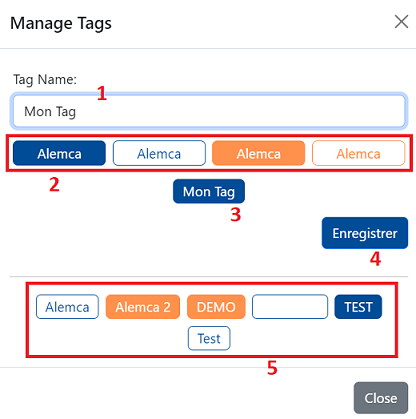
- Nommez votre tag
- Vous pouvez choisir l’un des quatre styles
- L’apparence de votre tag sera ainsi
- Cliquez sur "Enregistrer"
- Une fois votre tag enregistré, il apparaîtra ici, c'est-à-dire dans votre dépôt de tags.
Ajouter un équipement
 Pour ajouter un équipement, cliquez sur le bouton Ajouter une entité en haut au milieu de la page principale. Vous pouvez ensuite remplir les informations nécessaires pour créer l'équipement.
Pour ajouter un équipement, cliquez sur le bouton Ajouter une entité en haut au milieu de la page principale. Vous pouvez ensuite remplir les informations nécessaires pour créer l'équipement.
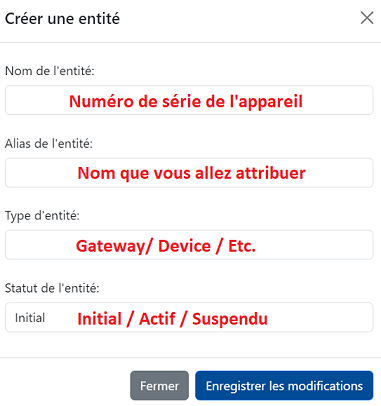
Modifier un équipement
 En cliquant sur le bouton Modifier, vous pouvez modifier l'asset ou le dossier dans lequel vous vous trouvez.
En cliquant sur le bouton Modifier, vous pouvez modifier l'asset ou le dossier dans lequel vous vous trouvez.
De plus, en sélectionnant l'entité que vous souhaitez modifier, vous pouvez accéder à l'onglet Informations de cette entité et cliquer sur les icônes pour modifier l'élément de la ligne concernée.
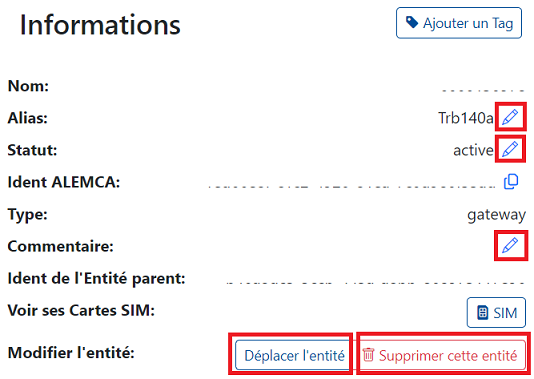
Avec le bouton Déplacer l'entité, vous pouvez changer l'emplacement de votre entité, c'est-à-dire modifier son parent. En cliquant sur le bouton, une fenêtre modale apparaîtra. Vous pourrez y saisir l'endroit où vous souhaitez déplacer votre entité. Ensuite, en cliquant sur l'icône située à droite du parent sélectionné, le déplacement sera effectué.
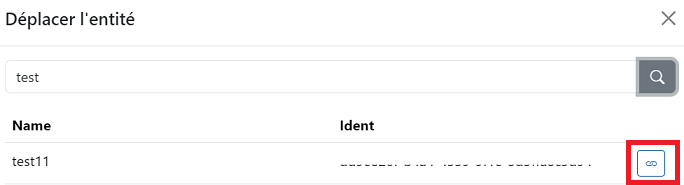
Supprimer un équipement
Depuis la page de détails de l'équipement, vous pouvez supprimer l'équipement en cliquant sur le bouton Supprimer. Vous serez invité à confirmer la suppression avant qu'elle ne soit effectuée.